Thông thường để gởi một tập tin hay một đoạn văn bản, chúng ta thường sử dụng email hay các dịch vụ chat như Yahoo, MSN, Facebook Chat... chẳng hạn. Trong trường hợp bạn muốn gởi tập tin hay văn bản từ một máy tính MAC đến một thiết bị khác để sử dụng như Android, iOS, một máy tính MAC khác hay một máy tính Windows sẽ gặp đôi chút khó khăn.
Thông thường để gởi một tập tin hay một đoạn văn bản, chúng ta thường sử dụng email hay các dịch vụ chat như Yahoo, MSN, Facebook Chat... chẳng hạn. Trong trường hợp bạn muốn gởi tập tin hay văn bản từ một máy tính MAC đến một thiết bị khác để sử dụng, bạn có thể sử dụng email để gởi cho chính mình, bạn không thể sử dụng các dịch vụ chat nếu bạn chỉ có một tài khoản. Sau đây là những cách mà bạn có thể áp dụng để gởi một tập tin hay một văn bản từ máy MAC đến bất kỳ thiết bị nào như Android, iOS, một máy tính MAC khác hay một máy tính Windows.
Gởi văn bản từ máy MAC đến thiết bị chạy iOS

Có khác nhiều cách để gởi một văn bản từ máy MAC đến thiêt bị chạy iOS như iPhone hay iPad, nhưng với phiên bản MAC Mountain Lion đã được tích hợp ứng dụng Messenger khiến cho việc gởi văn bản từ máy MAC đến một thiết bị chạy iOS khác đơn giản hơn rất nhiều. Điều bạn cần làm chỉ việc bật ứng dụng Messenger lên rồi nhập ID Apple của bạn vào trường To, sau đó nhập đoạn văn bản cần gởi vào để gởi tin nhắn đến thiết bị iOS. Ngoài văn bản ra bạn còn có thể gởi tập tin ảnh, điều kiện là chỉ cần máy MAC đang sử dụng và thiết bị iOS phải đang có sẵn kết nối internet.
Gởi tập tin từ máy MAC đến thiết bị chạy iOS

Việc gởi một tập tin từ máy MAC sang thiết bị iOS gặp khá nhiều hạn chế, để làm được điều này là bạn cần phải có cặp ứng dụng Deliver for Mac và Bubbles the Deliver for iOS (cả hai điều miễn phí), thứ hai là máy MAC và thiết bị nhận phải cùng kết nối wifi. Sau khi đã đáp ứng 2 điều kiện trên, bạn có thể bắt đầu quá trình gởi tập tin đến thiết bị chạy iOS từ một máy tính MAC. Do việc sử dụng sóng wifi để dò tập tin được gởi nên bạn có thể thiết lập mật khẩu để ngăn chặn người khác tải về tập tin mà bạn đã truyền tải lên.
Gởi tập tin từ máy MAC đến máy MAC hoặc máy tính Windows

Thật sự là khó khăn đển chia sẻ dữ liệu qua lại giữa 2 thiết bị chạy trên 2 nền tản khác nhau, chẳng hạn như một máy MAC và một máy sử dụng hệ điều hành Windows. Việc chia sẻ này khá khó khăn do sự không tương thích. Để khắc phục vấn đề này, bạn có thể sử dụng một trong hai dịch vụ là Evernote và Dropbox.
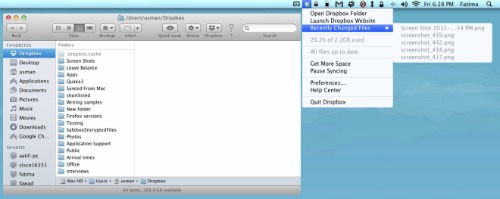
Đối với Evernote và Dropbox, sau khi cài đặt trên cả hai nền tản, bạn chỉ việc đăng nhập vào cùng một tài khoản trên hai nền tản này, sau đó chép tập tin cần chia sẻ vào thư mục đồng bộ của dịch vụ hoặc thao tác trên trình quản lý của dịch vụ mà thôi. Rất đơn giản !
Giải pháp toàn diện cho tất cả
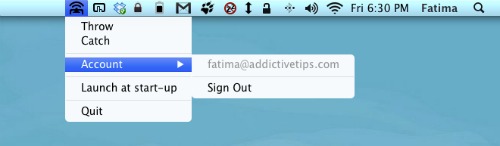
Clip.Share (bạn có thể tìm kiếm trên App Store đối với, Google Play đối với Android hay với Windows bạn có thể tải về tại đây) có thể là giải pháp toàn diện hơn cả, bởi vì với dịch vụ web này bạn có thể dễ dàng chia sẻ qua lại giữa nhiều nền tản khác nhau như MAC, Windows, iOS hay Android. Với dịch vụ nào bên nhận có thể ở bất kỳ đâu không nhất thiết phải cùng kết nối wifi, điều kiện là bạn phải cần có tài khoản Gmail hoặc Google App để sử dụng. Từ một đầu chia sẻ bạn có thể chia sẻ đến nhiều thiết bị khác nhau không giới hạn số lượng. Dịch vụ này không thích hợp để truyền tải tập tin, thay vào đó bạn nên sử dụng các dịch vụ như Dropbox.
Với những cách trên sẽ giúp bạn thay thế giải pháp là gởi email cho chính mình, bởi rất khó để các thiết bị di động có thể sao chép nội dung.
Tham khảo Addictivetips



